스팀덱의 컨트롤러를 Windows 환경 에서도 사용해보자 !
안녕하세요.
저번 글에서는 스팀덱에 Windows를 설치 했었습니다.
그러나 Windows 를 설치한 상태만으로는 우리가 원하는 게임을 즐길 수 없습니다.
스팀덱에 달려 있는 방향키와 조이스틱이 동작 하지 않아서인데요, 같이 해결 해봅시다.

스팀덱 툴 다운로드 하기
https://github.com/ayufan/steam-deck-tools/releases
Releases · ayufan/steam-deck-tools
(Windows) Steam Deck Tools - Fan, Overlay, Power Control and Steam Controller for Windows - ayufan/steam-deck-tools
github.com
위에 사이트로 들어가서 스팀덱 툴을 다운 받습니다.

위에서 부터 3번째 파일인 exe 파일을 다운 받아 설치 합니다.
Microsoft Visual C++ Redistributable 다운로드

아래 링크에 들어가셔서
Install 칸의 첫 번째를 클릭하려서 다운로드 받고 설치 합니다.
https://steam-deck-tools.ayufan.dev/#install
README
Fan, Overlay, Power Control and Steam Controller for Windows.
steam-deck-tools.ayufan.dev
ViGEmBus 다운로드
https://github.com/nefarius/ViGEmBus/releases
Releases · nefarius/ViGEmBus
Windows kernel-mode driver emulating well-known USB game controllers. - nefarius/ViGEmBus
github.com
위 링크로 들어가셔서 아래 표시 한 exe 파일을 클릭하여 설치 합니다.

스팀덱 툴 설치 하기
처음 다운 받았던 스팀덱 툴 폴더에서 Steam Controller 를 실행하면
오류창이 뜨실겁니다.

당황 하지 않고, 예 버튼을 눌러서 설치를 진행 해주세요.
SteamController 를 실행 하는데에 필요한 프로그램을 설치 하는 것 뿐입니다.

이로서, 설치가 완료 되었습니다.
다시 SteamController 를 클릭하여 실행 하게 되면
작업표시줄 칸에 SteamController 가 실행 중 인걸 알 수 있습니다.

설정을 Dexktop 에서 X360으로 바꿔야
Windows에서 스팀덱의 컨트롤러를 인식 할 수 있습니다.

그 후, Settings 를 클릭 하여 X360 으로 바꿔주셔야
앞으로 실행 하실 때 마다 자동으로 X360으로 인식이 될겁니다.
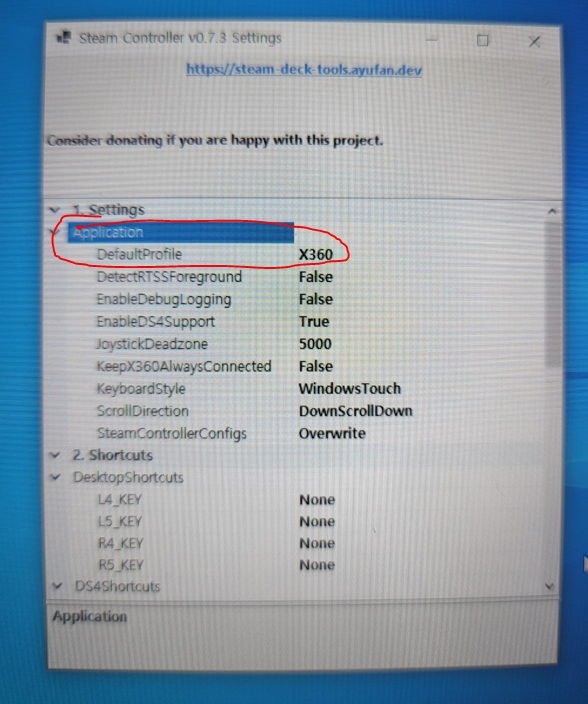
수고하셨습니다.
이로서, 저희는 스팀덱의 Windows 환경에서
컨트롤러를 사용하여 게임을 즐길 수 있게 되었습니다 !
'IT 지식' 카테고리의 다른 글
| 스마트폰 요금이 부담스럽다면 알뜰폰 요금제는 어떠세요? (12) | 2024.07.17 |
|---|---|
| 스팀덱에 Windows를 설치 해보자 ! (0) | 2024.07.01 |


댓글